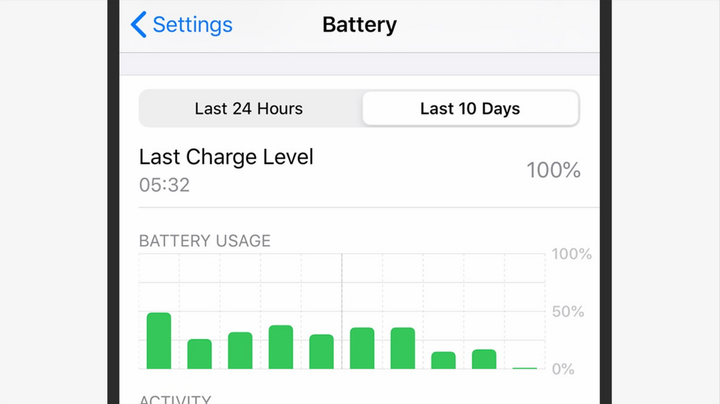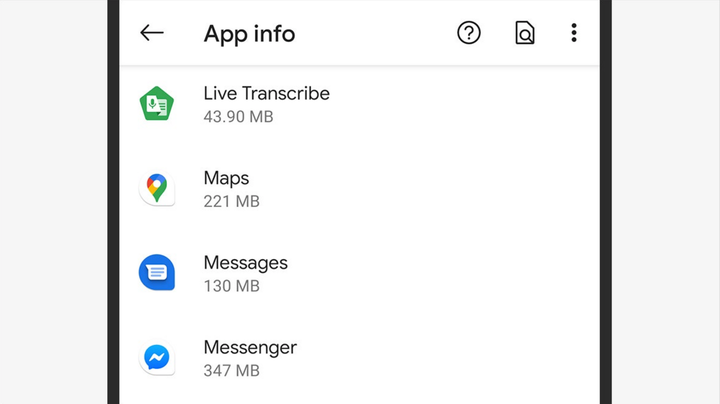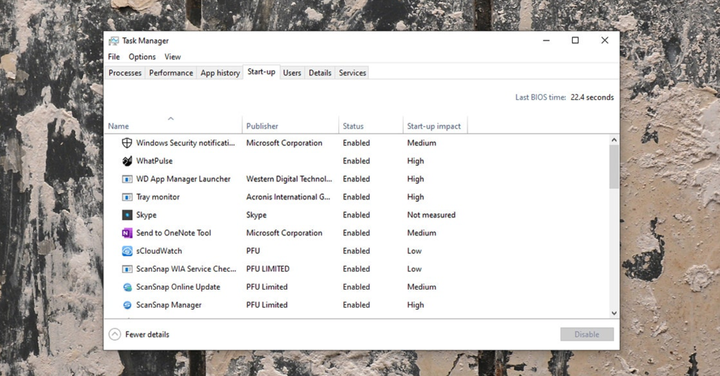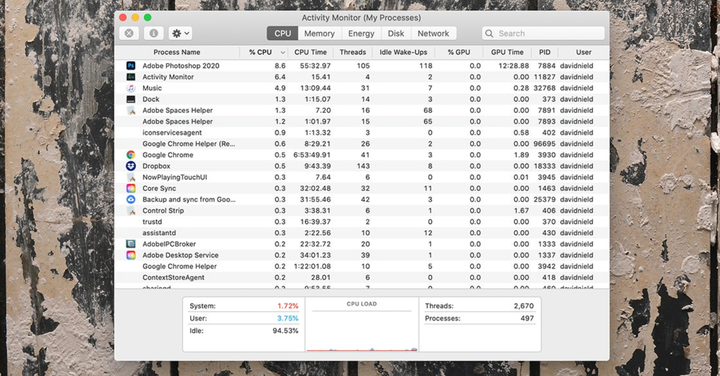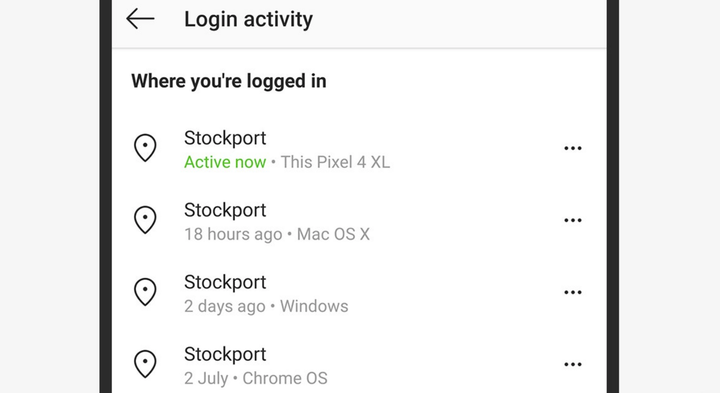Kuinka tarkistaa älypuhelimesi ja kannettava tietokoneesi vakoiluohjelmien varalta
Tässä artikkelissa näytämme, kuinka voit tarkistaa puhelimesi, kannettavasi tietokoneesi ja verkkotilisi varmistaaksesi, ettei kukaan vakoile sinua.
Olipa kyseessä utelias pomo tai vainoharhainen kumppani, kenenkään ei pitäisi vakoilla puhelintasi tai kannettavaa tietokonettasi. Mutta näin voi silti tapahtua, jos stalker-ohjelmisto on jotenkin asennettu laitteillesi. Nämä ohjelmat on suunniteltu erityisesti vaikeasti havaittaviksi, mutta voit löytää ne, jos osaat.
Työnantajasi yrityksen laitteisiin asentamien ohjelmien kanssa työskentely eroaa hieman niistä ohjelmista, jotka ovat asentaneet tuntemasi henkilöt, jotka yrittävät vakoilla sinua. Yrityksellä, jossa työskentelet, voi olla hyviä syitä seurata suorituskykyäsi, varsinkin jos se tarjoaa päivittäin käyttämäsi laitteistot ja ohjelmistot.
Riippumatta siitä, onko tällainen valvonta perusteltua vai ei, esimiestesi tulisi ainakin kertoa sinulle, mitä he valvovat, ei pidä salassa.
Tämä opas keskittyy ohjelmistoon keskittyen salaamiseen, mutta muista, että perheenjäsenesi voivat käyttää monia laillisia lapsilukkosovelluksia ja sisäänrakennettuja seurantatyökaluja (kuten Applen Find My). Erona on, että on erittäin helppo ymmärtää, toimivatko tämäntyyppiset sovellukset tällä hetkellä, mutta sinun on silti tiedettävä niistä ja kuinka niitä voidaan käyttää.
Kuinka tarkistaa puhelimesi
Hyvä uutinen iPhonen käyttäjille on, että stalker-ohjelmiston asentaminen iPhoneen on lähes mahdotonta: Apple on asettanut tiukat sovellusten pääsy- ja tietoturvarajoitukset, jotka eivät aina ole käyttäjäystävällisiä, mutta turvallisuuden kannalta erittäin tehokkaita. iOS ei vain salli sovellusten päästä syvälle järjestelmään voidakseen hallita salaa puhelimellasi tekemistä.
On yksi poikkeus, ja se on, jos iPhonesi on jailbroken (avattu, jotta voit asentaa mitä tahansa sovelluksia). Henkilön, joka haluaa asentaa valvonnan älypuhelimeesi tällä tavalla, on oltava tekninen ja hänellä on oltava fyysinen pääsy puhelimeesi pidemmän aikaa. Helpoin tapa tarkistaa on etsiä Cydia- ja SBSettings -sovellukset aloitusnäytöltä .
Lyhentynyt akun käyttöikä on yksi merkkejä siitä, että puhelimesi on vaarantunut. Kuvakaappaus: David Nield | Langallinen
Jos huomaat, että iPhonesi on murrettu, hard resetin pitäisi korjata se (ja pyyhkiä kaikki muu, joten varmista, että tärkeät tietosi on varmuuskopioitu).
Hiljaisten valvontasovellusten asentaminen Android-laitteisiin on hieman helpompaa, vaikka se on virallisesti kielletty: Google poistaa sovellukset Play Kaupasta, jos se löytää todisteita stalkerin kaltaisesta käyttäytymisestä. Sovelluksia kuitenkin joskus luiskahtaa markkinoille.
Hyökkääjä tarvitsee silti pääsyn puhelimeesi voidakseen asentaa seurannan. Tämä on itse asiassa yksi suurimmista varoitusmerkeistä, joihin kannattaa kiinnittää huomiota: jos määrität Android-älypuhelimesi itse, eikä kukaan muu ole käyttänyt sitä muutamaan sekuntiin, sen pitäisi olla vapaa stalker-ohjelmistosta.
Jos puhelimesi on rikottu, saatat huomata sen lämpenevän tai akun tyhjenevän nopeasti, kun et käytä sitä. Saatat myös nähdä epätavallisia ilmoituksia, joita et odottanut, tai käynnistysaika kestää kauemmin kuin sen pitäisi. Stalking-sovellukset on suunniteltu vaikeasti havaittaviksi, mutta jos huomaat epätavallista puhelimen käyttäytymistä, se kannattaa tutkia.
Tarkista sovellusluettelo löytääksesi mitään epäilyttävää. Kuvakaappaus: David Nield | Langallinen
Valvontasovellukset piilottavat usein läsnäolonsa, mutta ne voivat näkyä sovellusluettelossa vaarattomalla vaihtoehtoisella nimellä: napauta Android-asetuksissa Sovellukset ja ilmoitukset ja sitten Näytä kaikki sovellukset. Stalker-ohjelmisto voidaan piilottaa myös itse Android-asetusvalikkoon (usein tietoturvaan liittyvissä osioissa) – etsi valikon kohtia, jotka eivät näytä oikealta tai joita et ole huomannut aiemmin tai jotka eivät vastaa virallista dokumentaatiota.
Voit parantaa mielenrauhaa käyttämällä kolmansien osapuolien työkaluja: Incognito, Certo ja Kaspersky Antivirus ovat kolme puhelimen tarkistussovellusta, joiden pitäisi kertoa, jos laitteessasi on haittaohjelmia.
On huomattava, että varkain valvontasovellusten ongelma on nyt akuutimpi kuin koskaan, ja sekä Google että Apple suhtautuvat erittäin negatiivisesti kaikkiin sovelluksiin, jotka yrittävät tehdä jotain tällaista.
Kuinka tarkistaa tietokoneesi
Suurin osa samoista Android- ja iOS-salkerin tunnistusperiaatteista koskee Windowsia, jossa on macOS. Tarvitset silti pääsyn tietokoneellesi, jotta voit asentaa seurannan, mutta hyökkääjät voivat myös huijata sinut asentamaan viruksen jonkin tavallisen varjolla.
Myös seurantaohjelmiston asentaminen on helppoa IT-päällikölle, joka määrittää työtietokoneen puolestasi. Kuten aina, suojaa kannettavasi tai pöytätietokoneesi hyvin omalla tililläsi ja salasanallasi ja kiinnitä huomiota sen fyysiseen turvallisuuteen, kuten kenellä on pääsy siihen ja milloin.
Kuinka suojata kannettavan tietokoneen tiedot
Kannettava tietokone on henkilökohtaisten ja luottamuksellisten tietojen aarreaitta – varmista, että se on mahdollisimman turvallinen.
Sekä Microsoft että Apple ymmärtävät stalker-ohjelmiston ongelman erittäin hyvin, ja Windows ja macOS havaitsevat ja estävät joitain piilotettuja työkaluja ilman lisäapua. Kuten kaikki muut haittaohjelmat, stalkerware-ohjelmat voivat havaita kolmannen osapuolen virustorjunta, kuten Norton, Bitdefender tai Malwarebytes, joista on sekä Windows- että Mac-versiot.
Tehtävienhallinta näyttää, mitä Windowsissa tällä hetkellä on käynnissä. Kuvakaappaus: David Nield | Langallinen
Jos haluat tutkia asiaa itse, avaa Task Manager Windowsissa (hae sitä tehtäväpalkin hakukentässä) tai Activity Monitor macOS:ssä (hae sitä Spotlightista Cmd + Space) nähdäksesi kaiken, mitä tietokoneellasi on. Huomaa, että vakoiluohjelmat eivät yleensä lue itseään oikealla nimellä ja saattavat yrittää esiintyä järjestelmäsovelluksena tai käyttää lyhyttä nimeä, jota et todennäköisesti huomaa.
Tarkista kaikki välilehdet, jotka näkyvät näytön valintaikkunassa. Jos näet jotain, jota et ole asentanut, tai jotain, joka vaikuttaa epäilyttävältä (todennäköisesti liiallinen levyn käyttö), tee nopea verkkohaku sovelluksen tai prosessin nimelle. Yleensä tämä riittää ymmärtämään, mitä olet tekemisissä.
Sinun tulee myös tarkistaa, ovatko sovellukset ja prosessit käynnissä samaan aikaan käyttöjärjestelmäsi kanssa, kuten useimpien valvontatyökalujen pitäisi tehdä. Windowsissa luettelon käynnistysohjelmistoista löytyy Tehtävienhallinnan Käynnistys-välilehdeltä. macOS:ssä avaa Järjestelmäasetukset ja valitse sitten Käyttäjät ja ryhmät ja Kirjautumiskohteet. Jälleen, jos näet sovelluksen, josta et ole varma, etsi Internetistä.
MacOS Activity Monitor kertoo, mitä järjestelmässäsi tapahtuu. Kuvakaappaus: David Nield | Langallinen
MacOS:ssa stalker-sovelluksille saatetaan tarvita lisäoikeuksia: siirry Järjestelmäasetuksissa Suojaus ja tietosuoja -osioon ja sitten Tietosuoja -osioon. Tarkista syötteen valvonta ja täysi levykäyttö, koska vakoiluohjelmat vaativat usein näitä käyttöoikeuksia. Windowsissa ei ole tällaista asetusta, mutta näet sovellusten käyttöoikeudet (mukaan lukien sijainti, kameran käyttöoikeudet jne.) valitsemalla Asetukset-valikosta Tietosuoja ja vierittämällä alas kohtaan Sovelluksen käyttöoikeudet.
Kuten totesimme, jos työnantajasi valvoo työpäivääsi, työkalujen on oltava näkyvissä ja toimittava suostumuksellasi. Mutta jos olet todella huolissasi, Windowsin tai macOS: n täydellisen järjestelmän palautuksen pitäisi tyhjentää useimmat piilotetut valvontatyökalut, jos epäilet, että jollakin niistä on pääkäyttäjän oikeudet (varmista, että varmuuskopioit ensin tiedostot).
Kuinka tarkistaa tilit
Niiden, jotka haluavat loukata yksityisyyttäsi, on helpompi yksinkertaisesti käyttää online-tilejäsi kuin yrittää asentaa salakuuntelua laitteillesi.
Sen lisäksi, että tarkistat laitteidesi luvattoman käytön, sinun tulee myös säännöllisesti tarkistaa, onko tileilläsi luvatonta pääsyä. Tämä alkaa luonnollisesti käyttäjätunnustesi ja salasanojesi suojaamisesta: varmista, että ne ovat vain sinun tiedossasi, niitä on vaikea arvata, niitä ei käytetä useilla tileillä eikä niitä tallenneta minnekään.
Harkitse salasananhallinnan käyttöä salasanojen suojaamiseksi. Ota kaksivaiheinen todennus käyttöön tileillä, joilla se on saatavilla.
Facebook näyttää luettelon kaikista laitteista, joihin olet kirjautunut. Kuvakaappaus: David Nield | Langallinen
Jos tililläsi on ei-toivottu vieras, löydät vahvistuksen tästä näistä asetuksista. Esimerkiksi Facebookissa avaa selaimesi asetussivu ja napsauta Turvallisuus ja kirjautuminen nähdäksesi kaikki laitteet, joissa tilisi on aktiivinen (ja kirjaudu ulos, joille et ole kirjautunut sisään). Jos käytät Gmailia verkossa, napsauta Tiedot -painiketta oikeassa alakulmassa nähdäksesi muut aktiiviset istunnot.
Joitakin mobiilisovelluksia, kuten WhatsAppia ja Snapchatia, voidaan käyttää vain yhdessä laitteessa, joten tiedät, että käyttämäsi kirjautumistunnus on ainoa aktiivinen. Tämä ei kuitenkaan koske kaikkia sovelluksia – esimerkiksi Instagramissa, jos avaat sovelluksen asetukset ja napautat sitten Suojaus- ja kirjautumistoiminnot, näet luettelon kaikista tiliisi liitetyistä laitteista. Poista laite napauttamalla kolmea pistettä minkä tahansa merkinnän sivulla ja napauttamalla Kirjaudu ulos .
Suosittelemme myös, että tarkastelet tiliesi tapahtumia, kuten toimintoja, kuten sähköpostitilisi lähetetyt sähköpostit -kansiota tai Twitterissä tai Facebook Messengerissä vastaanotettuja ja lähetettyjä viestejä. Myös tiliesi luonnoksista ja roskakorikansioista kannattaa tarkistaa merkkejä epäilyttävästä toiminnasta.
Tarkista Instagram nähdäksesi viimeisimmät kirjautumistapahtumat. Kuvakaappaus: David Nield | Langallinen
Jos joku pääsi sähköpostitilillesi, hän todennäköisesti määritti automaattisen edelleenlähetyksen toiseen sähköpostiin, ja tämä tulee ehdottomasti tarkistaa. Napsauta esimerkiksi Gmailin verkkoversiossa rataskuvaketta (oikeassa yläkulmassa), sitten Näytä kaikki asetukset ja sitten Edelleenlähetys ja POP/IMAP: katso Edelleenlähetys -otsikon merkinnät nähdäksesi, lähetetäänkö sähköpostisi johonkin muuhun. Tarkista myös Suodattimet ja estetyt osoitteet -välilehdeltä mitään, mitä et ole määrittänyt.
Lähestymistapa voi vaihdella hieman käyttämiesi sovellusten ja omistamiesi tilien mukaan, mutta aktiivisten kirjautumisten pysyminen ja sovellustoiminnan seuranta on paras tapa havaita ei-toivotut vierailijat. Salasanan säännöllinen vaihtaminen on tehokkain tapa estää ei-toivottu pääsy tileillesi.
Tämä artikkeli on manuaalinen käännös Wired-lehden materiaalista .